マインクラフト楽しんでいますか?
自分で世界を作り上げていくのは楽しいですよね!
新しいスイッチ買ったからマイクラのデータをスマホから移行したいけど!
方法がわからない!
という方に、マイクラのデータをスマホからスイッチに移行する方法を詳しくお伝えします。
PC同士だと移行するのは簡単なのに、マイクラのデータをスマホからスイッチに移行する方法が見つからない・・・
など、データを移行するやり方がわからなくて、諦めて新しいワールドで最初から遊んだという悲しい思いをした方もいるかもしれませんよね。
この記事ではそんな悲しいことが起きないように、マイクラのデータをスマホからスイッチに移行する方法について詳しくご紹介します。
築き上げてきた世界を守るために、さっそく見ていきましょう。
マイクラのデータをスマホからスイッチに移行する方法
WiiUからswitchにマイクラデータ移行できた!
やったぁぁ⸜(* ॑꒳ ॑* )⸝⋆*
サバイバルはまた一からやるけど、クリエイティブの続きが出来る(๑¯﹀¯๑)
新しくイカちゃんが仲間入りしました(*´꒳`*) pic.twitter.com/7AHoBHIVvV— ともにゃ+* (@tomo_nya_) October 21, 2017
マイクラデータの移行は【何から何に】移行するかで方法が変わってきます。
ご自身が現在マイクラをプレイしている端末と、プレイしたい端末に合った移行方法をチェックしてください。
スマホからスイッチへのデータの移行は、Realms(レルムズ)を利用すれば簡単に行えます。
端末の機種にかかわらず大切なワールドデータを移行できます。
ios、androidの携帯やSwitchやPS4、PS5などからゲームデータを移動させる際に有効な方法です。
ここからはRealmsについて詳しく見ていきましょう。
マイクラデータを移行できるRealms(レルムズ)とは
Minecraft Realms(マイクロソフト レルムズ)はマルチプレイ対応の個人用サーバーを提供してくれるマインクラフト公式のサービスです。
自分だけのサーバーなので、安全にプレイできますね。
次にMinecraft Realmsの具体的な使い方を見ていきましょう。
Realmsの特徴
マイクラのデータを移行してプレイすることのできるRealmsの特徴はこちらです。
- マイクラ用の個人サーバーをレンタルしてそこで遊ぶイメージです。
- 自分を入れて最大3人または最大11人まで同時にマルチプレイで遊ぶことができます。
- 自分のRelmsに招待した友達は無料でプレイできます。
- Realms Plusでは150以上の追加コンテンツを使ってプレイができます。
- 自分がゲームしていなくても、招待された友達はプレイできます。
Realmsを導入する方法を解説
Realmsを使ってマイクラのデータを移行するための準備から始めましょう。
Realmsの準備
- マイクラのソフトを移行先の端末に準備する。
- Realmsサブスクリプションを購入する。
Realmsの主なサービスである個人向けサーバーはサブスク制の料金プランで加入すれば月1,000円以下で利用可能です。
簡単に個人向けサーバーが入手できます。最低単位の1月分でOK!
メインで遊ぶMicrosoftアカウントで契約しましょう!
Realmsサブスクリプション購入方法
Realmsはサブスクリプションの購入が必要となりますので、その方法を説明します。
- マーケットプレイスのページに移動します。
- Realms購入ページに移動します。(Realmsの購入ページへの移動方法は下記記載)
- 料金プランの購入手続をしましょう。
- 料金プランの選択と購入手続きを行います。
Realmsを無料でお試しする方法
過去にRealmsを購入したことがなければ、30日間無料でお試し版を使うことができます。
その方法を見ておきましょう。
- マイクラの「プレイ」から「世界を新しく作成」を選択します
- 「Realms上で作成する」を選択します
- 「プレイヤー2人のRealmsを追加」または「プレイヤー2人のRealmsを追加」のどちらかを選びます。
- 内容を確認の上「同意する」にチェックを入れます。
- 「無料試用版を始める」ボタンを選択します。
※過去に無料試用版を使ったことがある場合は、使用できません。
30日の試用期間が終わると、選択した月額料金が請求されます。
(2023年5月8日情報)
Realms経由でワールドデータを移行
いよいよ、データ移行ができます!!
Realmsにはワールドをアップロード・ダウンロードする機能があるので、これを使ってデータを受け取る側の端末へデータを移します!
データ移行手順
- 移行したいデータをRealmsにアップロードします。
- Realmsサブスクリプションが有効になったことを確認。
- Realmsの設定画面で「世界を置き換え」を選びましょう。
- ローカルでプレイしているワールドを選択する画面に移動します。
- 移行したいワールドを選択します。
- 選択したワールドデータはRealmsにコピーされます。
(ローカルのデータはそのまま残っているのでデータ消失の心配はありません)
移行先の端末からログイン
データを受け取った端末で同じMicrosoftアカウントにログインしてRealmsの設定を開きます。
データをダウンロード
- 設定画面から「世界をダウンロード」を選択します。
- ダウンロードが開始され、ワールドデータがコピーされます。
移行後のワールドをチェック・
移行後のワールドに入ってチェックしてみましょう。
元のワールドが移行されていることを確認して作業完了です!
サブスクリプションの自動課金の解除について
Realmsが必要ない場合はサブスクリプションを解除しておきましょう。
30日間後の自動課金を解除しておけば、料金を払いすぎてしまうことを防止できます。
Realmsを使い続ける利点
- マイクラ【統合版】の場合はマーケットプレイスで追加コンテンツを購入することができます。マイクラのスキンやゲーム性を自分好みにカスタマイズしてプレイ可能です。
- マルチサーバーは独立した存在なので、マイクラのセーブデータであるワールドはサーバー上に設置されています。
- サーバーは常に稼働しているので、接続したプレイヤーにはワールド情報がリアルタイムで共有されます。
このためマイクラのマルチサーバーを利用すれば、いつでも誰でも共通のワールドで遊べるマルチプレイ環境が実現できます。
REALMS料金表
| REALMS: JAVA EDITION 対応エディション:Java版 |
月額:930円 プレイヤー数:11人(登録者+10人) |
| REALMS FOR BEDROCK EDITION 対応エディション:統合版 |
月額:470円 プレイヤー数:3人(登録者+2人) |
| REALMS PLUS 対応エディション:統合版 |
月額:930円 プレイヤー数:11人(登録者+10人) |
Realmsの料金プランは、【Java版】と【統合版】のエディションによって分かれています。
Minecraft Realms公式では$4.99、$7.99となっていますが、為替変動は反映されず円建てで一律料金となっています。
マイクラのデータをPCからPCへ移行する方法
念のため、PC間でマイクラのデータを移行する方法について確認しておきましょう。
ワールドの設定画面で「世界をエクスポート」が使用できることを確認してください。
指示に従って出力するフォルダを選びましょう。
出力された「xxxx.world」のファイルをマイクラ統合版をインストールした新しい端末に移してダブルクリックすると自動でインポートが完了します。
そもそもエクスポートはPC→PCのみの機能です。
iphone、android、ipad、PC、ps5、xbox、アマゾンfireからでは選択肢すら出てきません。
その場合は上記の「Realms」を使う方法をお試しください。
マイクラのデータをスマホからスイッチに移行する方法 まとめ
今回は、マイクラのデータをスマホからスイッチに移行する方法をご紹介してきました。
PCからPCは「世界をエクスポート」の使用ができるのでごく簡単に移行ができましたが、その他は全てRealmsが必要です。
Realmsは有料のサブスクなので、若干抵抗がある方もいるかもしれませんが、マインクラフト公式なのでセキュリティ面は安心して使えるのではないかと思います。
時間をかけて作り上げてきた大切なワールドなので、新しい端末でも楽しんでくださいね!

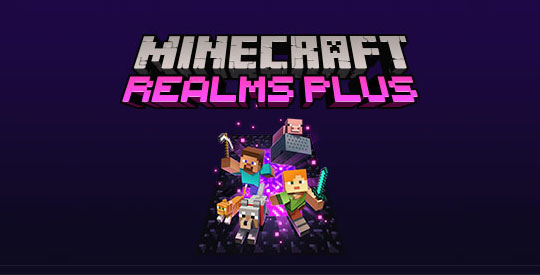

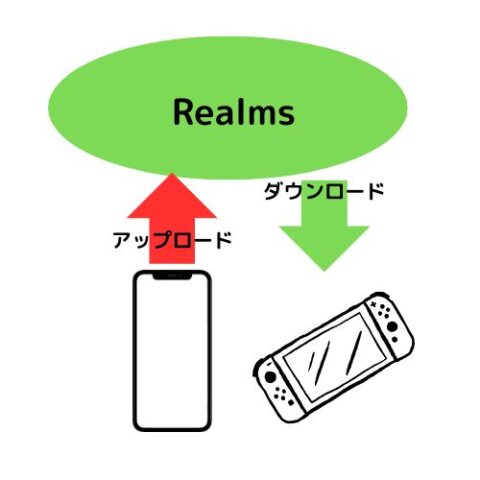
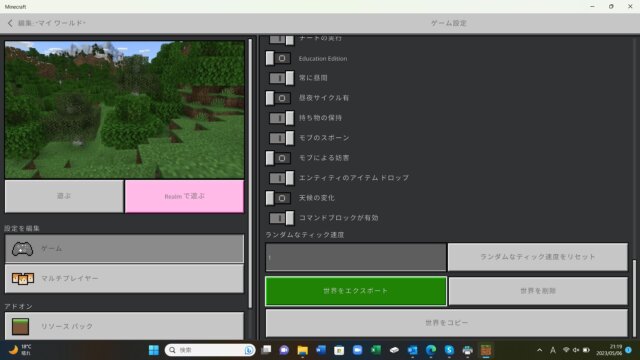
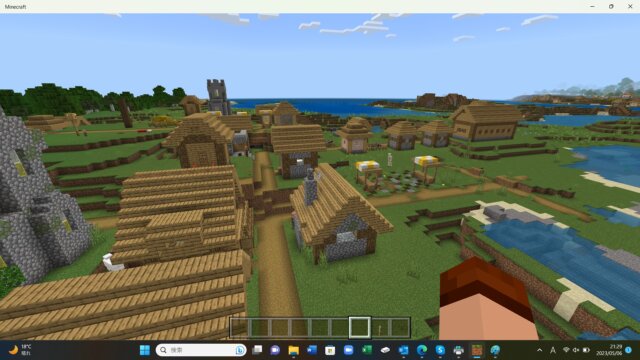
コメント